在win7系统中,我们可以通过更新显卡驱动解决一些驱动导致的黑屏、蓝屏问题,还能够优化画面分辨率和流畅度,但是很多朋友不知道应该怎么更新,下面就跟着小编一起来看一下吧。
方法一:
1、最简单的方法就是用驱动人生安装更新。【点击下载】
2、下载完成后,进入“驱动管理”,点击“立即扫描”

3、然后在其中找到扫描到的显卡驱动,并点击“升级驱动”就可以了。

方法二:
1、右键点击计算机,选择下拉菜单下的属性按钮。如图所示:

2、点击属性进入控制面板系统界面,左上方有设备管理器按钮。如图所示:

3、点击设备管理器,进入设备管理器界面,选择列表中的显示设备器,双击显示显卡类型。如图所示:

4、双击显卡类型,弹出显卡属性菜单,选择驱动程序。如图所示:

5、选择更新驱动程序,弹出如何更新系统程序,有两种更新模式,一种是自动搜索更新的驱动程序软件,另一种是浏览计算机以查找驱动程序软件。如果没有事先从显卡官网上下载最新驱动程序,可以选择自动搜索更新的驱动程序软件。如图所示:

6、点击自动搜索更新的驱动程序软件,系统进入联机搜索软件界面,如果找到合适软件即会提示安装。如图所示:

以上就是win7显卡驱动更新教程了,小编推荐大家使用驱动人生在安装更新,比在系统中更新方便多了,而且不会出现兼容性问题。
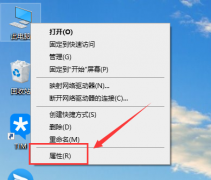 win10以太网控制器感叹号无法上网解决方
win10以太网控制器感叹号无法上网解决方
很多网友在使用win10系统的过程中会发现,以太网控制器会出现......
阅读 傲游浏览器下载网页视频的教程
傲游浏览器下载网页视频的教程
傲游浏览器是部分用户经常使用的一款浏览器,这款浏览器能够......
阅读 windows7一键还原系统教程
windows7一键还原系统教程
如果我们发现自己的windows7系统出现了故障,但是不知道怎么解......
阅读 WPS Excel快速将表格变好看的方法
WPS Excel快速将表格变好看的方法
WPS是很多小伙伴都在使用的一款文档编辑软件,在这款软件中,......
阅读 全国最正规的拆散原配夫妻公司(专业拆
全国最正规的拆散原配夫妻公司(专业拆
专业退费团队 职业拆散的联系方式 职业小三拆散公司 拆散公司......
阅读 意大利将设立40亿欧元芯片
意大利将设立40亿欧元芯片 腾讯会议怎么投屏到电视
腾讯会议怎么投屏到电视 华为发布 MateBook E 和 Mat
华为发布 MateBook E 和 Mat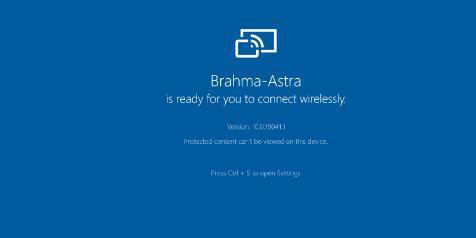 联想警告称,Windows 2020年
联想警告称,Windows 2020年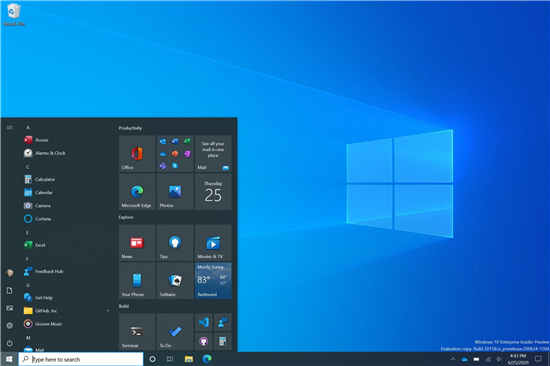 微软向开发者频道发布W
微软向开发者频道发布W Windows 10 21H1功能更新(内
Windows 10 21H1功能更新(内 微信这两个功能不用就关
微信这两个功能不用就关 五星级手机售后服务,苏
五星级手机售后服务,苏 哈利波特魔法觉醒偷听格
哈利波特魔法觉醒偷听格 《ROOM Girl》游戏多少钱?
《ROOM Girl》游戏多少钱?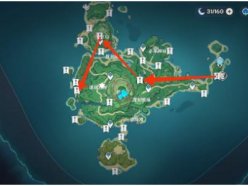 原神鹤观岛海螺藏宝图在
原神鹤观岛海螺藏宝图在 显卡天梯图排行榜
显卡天梯图排行榜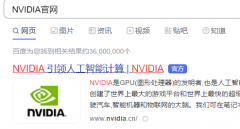 铭瑄NVIDIA显卡驱动怎么安
铭瑄NVIDIA显卡驱动怎么安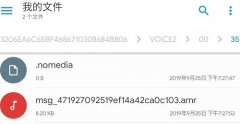 amr文件是什么详细介绍
amr文件是什么详细介绍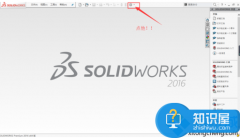 笔记本运行SolidWorks软件缓
笔记本运行SolidWorks软件缓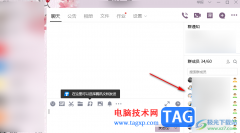 电脑版qq取消右侧聊天窗口
电脑版qq取消右侧聊天窗口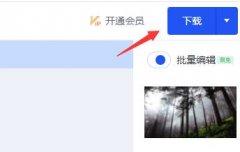 稿定设计怎么保存作品-稿
稿定设计怎么保存作品-稿 word文档里有数字自动换行
word文档里有数字自动换行 ppt插入背景音乐的教程
ppt插入背景音乐的教程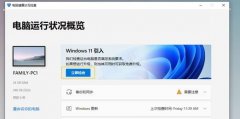 win11正式版是否发布详细介
win11正式版是否发布详细介 微信打过去连接失败
微信打过去连接失败 TP-LINK无线路由器的WDS功能
TP-LINK无线路由器的WDS功能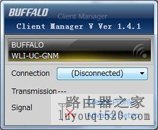 巴法诺无线路由器WDS设置
巴法诺无线路由器WDS设置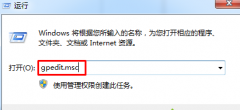
我们知道电脑使用久了就会出现各种各样的问题,其中最常见的就是显示器问题了,不少用户就曾遇到过显示器颜色不正常,那么当你也遇到Win7显示器颜色不正常怎么办,今天小编给大家整理...
次阅读
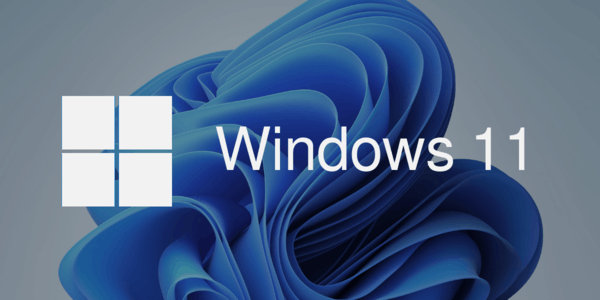
windows11系统中卸载更新 KB5008215方法 如果系统更新导致问题,您可以随时使用以下步骤卸载它: 1. 在 Windows 11 上打开开始。 2. 搜索Command Prompt,右键单击...
次阅读
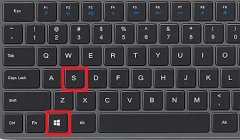
大家可能发现在win11系统中没有控制面板,其实只是因为大家没有将其调出来并不是没有,为此我们带来了教程,还没有调出的用户不妨来一起看看win11控制面板怎么调出来。...
次阅读
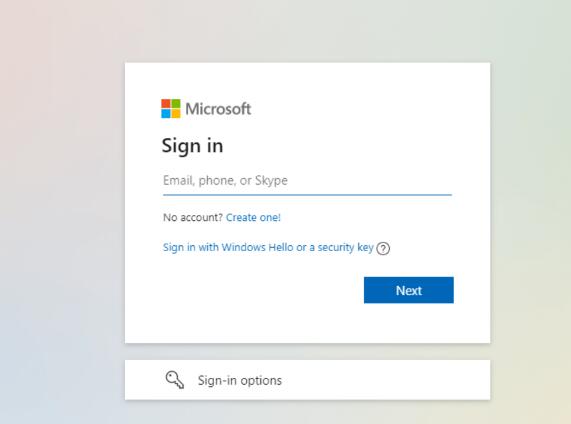
如何从Windows11中删除您的Microsoft帐户 如果您打算出售或赠送您的计算机,从 Windows 11 中删除您的 Microsoft 帐户是一个重要步骤。以下是从 Windows 11 中删除 Mi...
次阅读

微软即将终止对Windows 10版本1903(也称为``2019年5月更新#39;#39;和``19H1#39;#39;)的支持。从2020年12月8日开始,操作系统将停止接收安全更新。 因此,Microsoft已开...
次阅读

Veeam Backup for Microsoft Office 365 5b用户的小注意事项:有累积修补程序KB4135。博客读者Michel P.最近向我指出了这个问题,并发布了此链接。列出了修补程序KB4135的...
次阅读
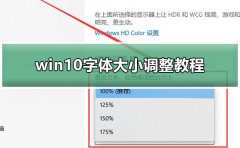
win10字体大小是可以调整的,但是很多用户看到自己的电脑图片太小或者太大,或者模糊可能都想着调整一下,不知道怎么调整。下面来一起看看详细的调整教程吧。...
次阅读

我们在使用微软操作系统的时候,有的小伙伴可能会想要将自己的操作系统更换到win7系统。那么对于免费win7旗舰版官方在哪里下载这个问题,因为目前市面上的系统网站特别多,不知道应该怎...
次阅读
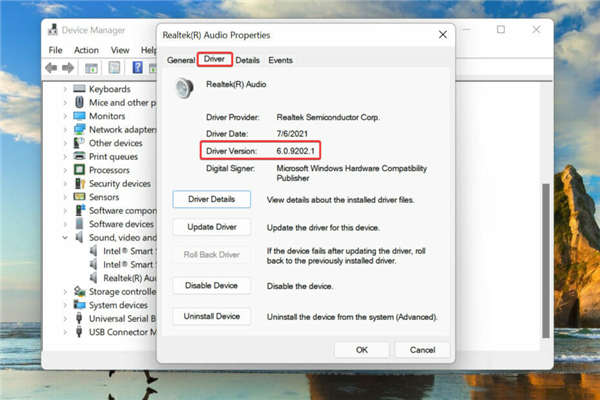
如何找出Windows11中已安装的音频驱动程序版本? 1.如前所述启动设备管理器,然后双击声音、视频和游戏控制器条目。 2.右键单击音频设备,然后从上下文菜单中选择属性...
次阅读

Microsoft 的每个公告都会带来很多兴奋和期待,但很少有引人入胜的辩论。2021 年 6 月 24 日,微软推出了雄心勃勃的全新 Windows 11,但仍未正式可供安装。尽管Windows 11 的第一...
次阅读
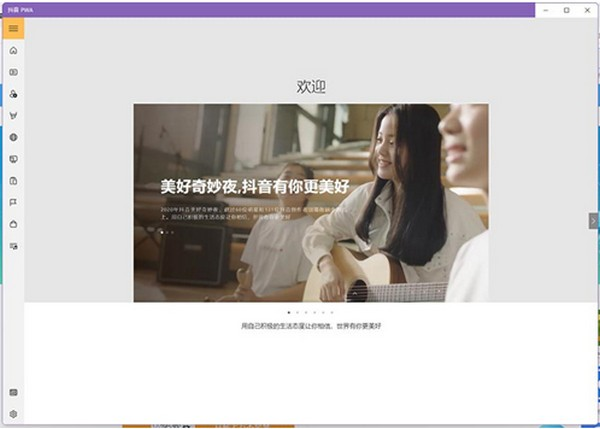
win10运行安卓app应用怎么操作 相信不少小伙伴升级Win11操作系统都是冲着这个功能来的,那么在Win11操作系统中,在开放给Insider会员测试使用一个月后,微软日前全面开...
次阅读
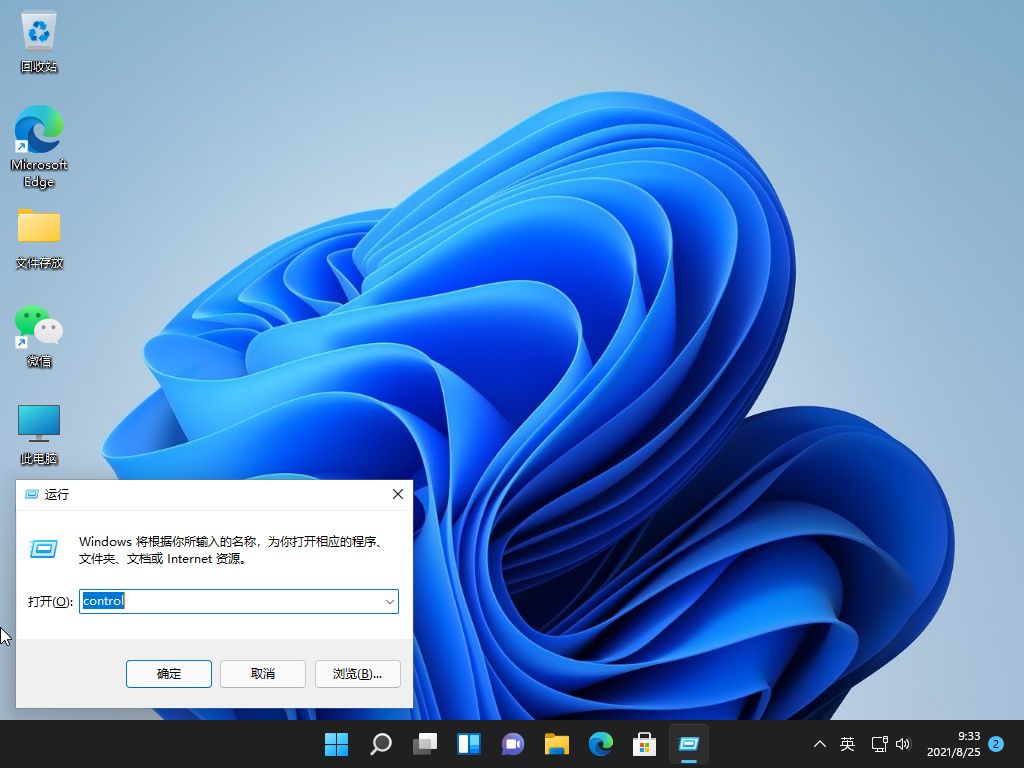
在 Windows 11 上使用控制面板禁用防火墙 要禁用 Windows 11 防火墙,请使用以下步骤: 1. 打开控制面板。 2. 点击系统和安全。 3. 单击Windows Defender 防火...
次阅读

32位的win7系统相对于现在的软件和驱动程序来说,已经是很老的版本了,因此很多最新的驱动程序无法下载和安装,这时候我们可以通过使用第三方软件的方法,来自动检测并安装需要的驱动程...
次阅读
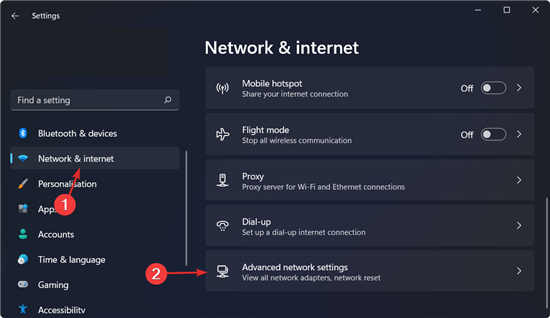
如何在Windows11上找到我的Wi-Fi密码? 一.看连接属性 1. 按Windows+I键打开设置应用程序,然后转到网络和 Internet,然后是高级网络设置。 2. 现在导航到更多网络...
次阅读
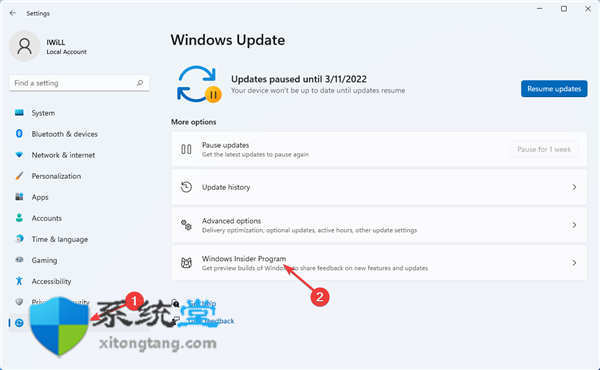
如何在美国以外的Windows11上安装Amazon Appstore bull; Amazon Appstore 允许您在win11 PC 上运行 Android 应用程序,但它仅适用于美国 bull; 更改计算机的国家...
次阅读